keyshot渲染图像的方法
- 时间:2020-08-13 18:13
- 来源:下载吧
- 编辑:longnian
keyshot是一款非常优秀的3D渲染动画制作软件,该软件界面直观友好,可以将多种类型的模型添加到软件中进行渲染,不仅可以对动画内容进行渲染,还可以对机械模型渲染;同时软件界面也提供相机、照明、环境等功能。我们设计好产品图后,想要观看到好的效果就需要对其进行渲染。而这款软件不仅渲染的速度快,而且渲染的效果也很好,操作起来也十分的轻松便捷,只需要几个步骤就能完成。那么接下来小编就给大家详细介绍一下keyshot渲染的具体操作方法,有需要的朋友可以看一看。
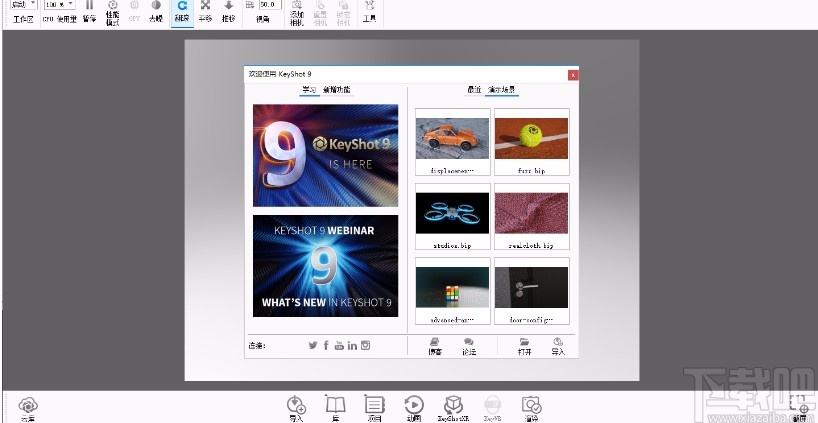
方法步骤
1.首先打开软件,在软件界面的底部找到“导入”按钮,我们点击该按钮可以进入到文件添加页面。
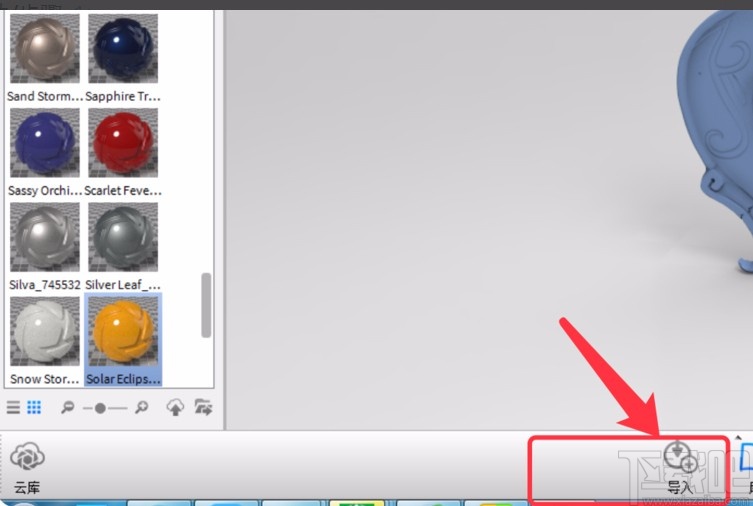
2.在文件添加页面中,我们找到需要渲染的文件后,再点击页面右下角的“打开”按钮即可将文件添加到软件中。
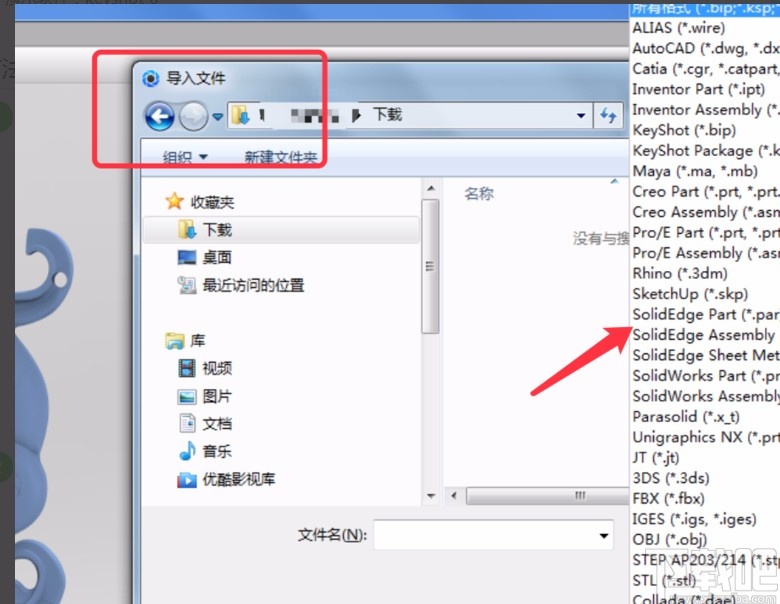
3.接着在界面底部菜单栏中找到“库”和“项目”按钮,点击这两个按钮将库和项目工具栏打开。
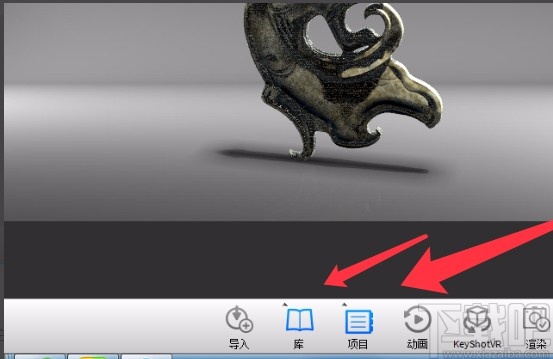
4.然后在界面左上方点击“材质”选项,再点击键盘上的Shift键,同时用鼠标选中产品,再点击一个材质拖拽到产品上。
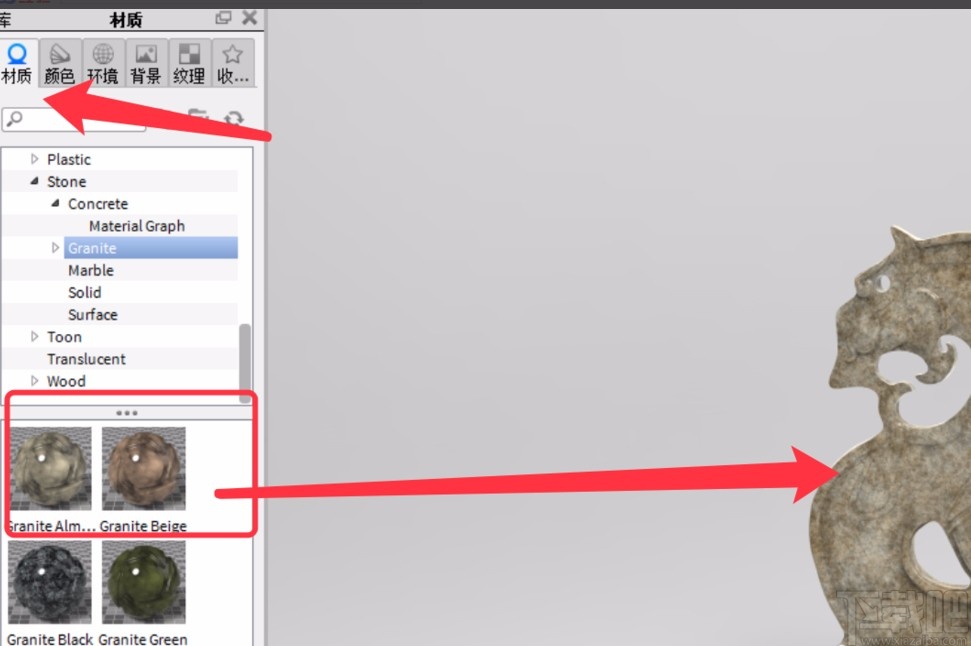
5.在界面左上方还可以找到“环境”选项,在其下方选择一个环境选项,将其拖拽到右侧的界面中,并且可以使用方向键调节亮度。
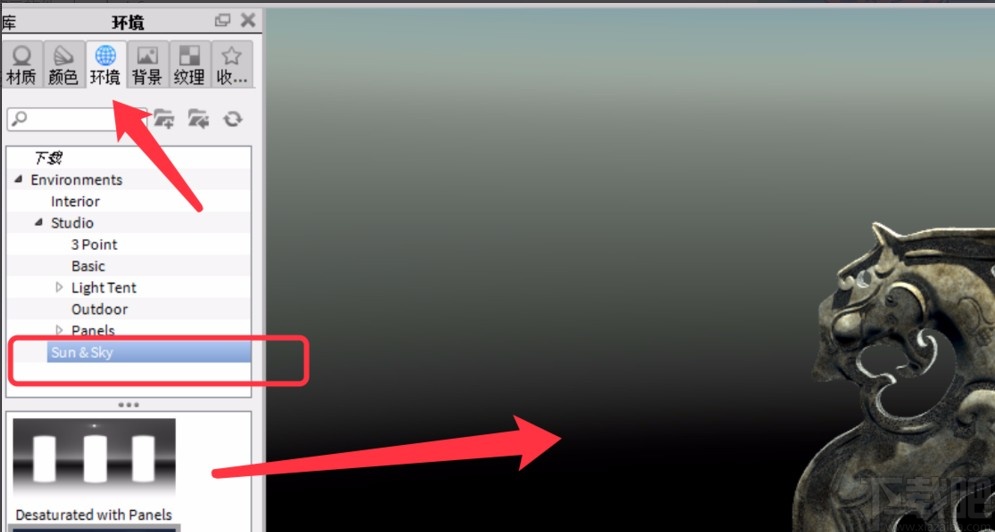
6.紧接着点击界面左上方的“背景”选项,在其下方选中一张背景图片,在键盘上点击Ctrl+B组合键将模型显示在顶层,再按E键即可切换环境。
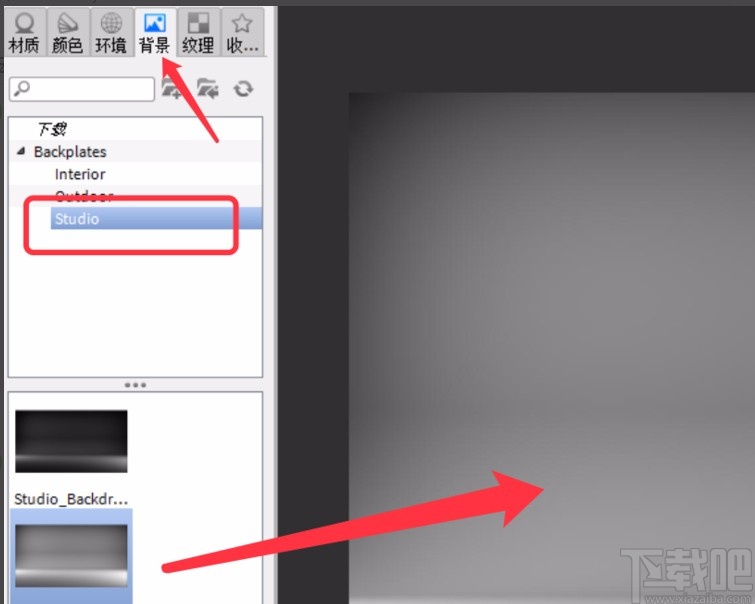
7.接下来点击项目面板的“相机”选项卡,在其下方根据自己的需要改变模型视觉以及调整一下需要的焦距。
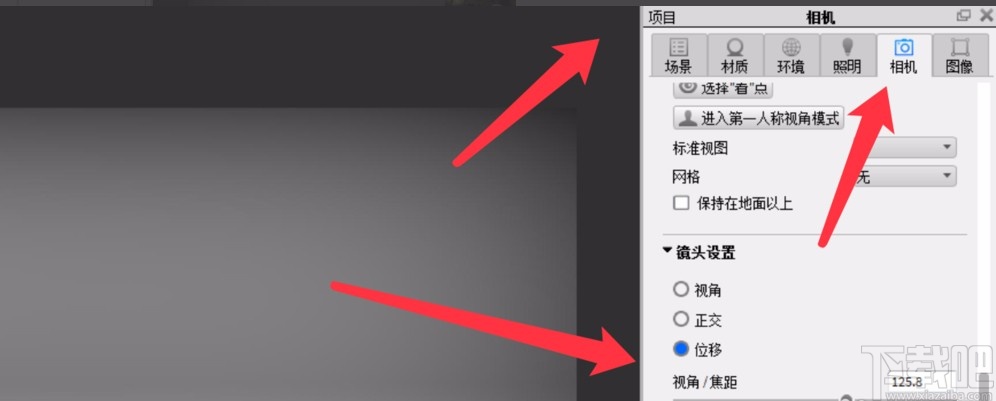
8.最后我们在键盘上点击Ctrl+P组合键,在渲染对话框中调整图像分辨率、保存路径、文件名等参数,再点击右下角的“渲染”按钮即可开始对图像文件进行渲染。
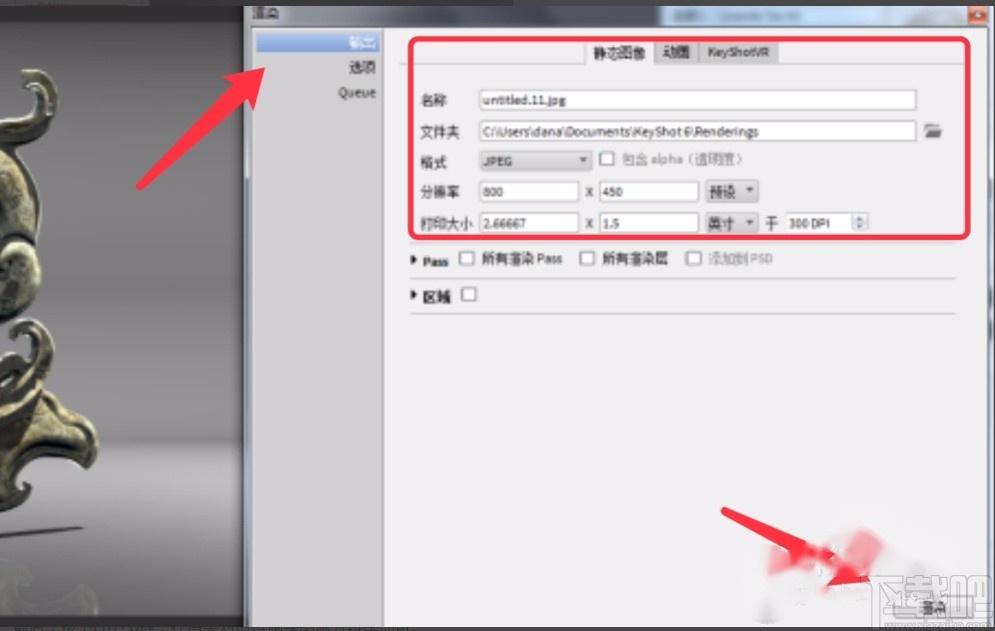
以上就是小编给大家整理的keyshot渲染的具体操作方法,方法不仅简单,也很容易上手,有需要的朋友可以看一看,希望这篇教程对大家有所帮助。
最近更新
-
 淘宝怎么用微信支付
淘宝怎么用微信支付
淘宝微信支付怎么开通?9月5日淘宝公示与微信
- 2 手机上怎么查法定退休时间 09-13
- 3 怎么查自己的法定退休年龄 09-13
- 4 小红书宠物小伙伴怎么挖宝 09-04
- 5 小红书AI宠物怎么养 09-04
- 6 网易云音乐补偿7天会员怎么领 08-21
人气排行
-
 易剪辑给视频添加马赛克的方法
易剪辑给视频添加马赛克的方法
易剪辑是一款功能强大的视频编辑软件,该软件体积小巧,但是给用
-
 爱拍电脑端调整视频播放速度的方法
爱拍电脑端调整视频播放速度的方法
爱拍电脑端是一款功能齐全的视频编辑软件,该软件界面直观漂亮,
-
 snapgene下载安装方法
snapgene下载安装方法
snapgene是一款非常好用的分子生物学模拟软件,通过该软件我们可
-
 ae2020导出视频的方法
ae2020导出视频的方法
ae这款软件的全称是AfterEffects,是一款世界著名的拥有影像合成
-
 mouse rate checker下载安装方法
mouse rate checker下载安装方法
mouseratechecker是一款检测鼠标DPI和扫描率综合性能的软件,可以
-
 packet tracer汉化操作方法
packet tracer汉化操作方法
CiscoPacketTracer是一款思科模拟器,它是一款非常著名的图形界面
-
 manycam下载使用方法
manycam下载使用方法
manycam是一款非常实用且功能强大的摄像头美化分割软件,它拥有非
-
 ms8.0下载安装的方法
ms8.0下载安装的方法
MaterialsStudio8.0是一款功能强大的材料模拟软件,模拟的内容包
-
 blender设置中文的方法
blender设置中文的方法
blender是一款开源的跨平台全能三维动画制作软件,该软件功能十分
-
 blender复制物体的方法
blender复制物体的方法
blender是一款高效实用的跨平台全能三维动画制作软件,该软件不仅

